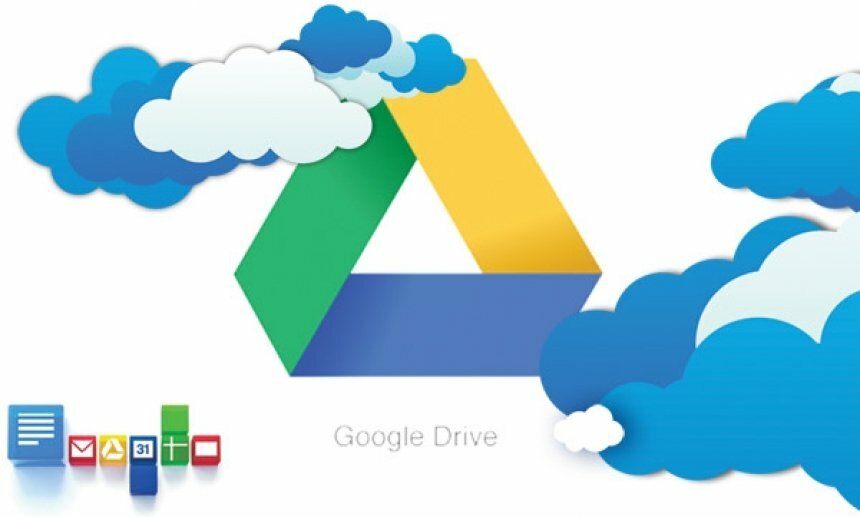
سيحافظ هذا البرنامج على تشغيل برامج التشغيل الخاصة بك ، وبالتالي يحميك من أخطاء الكمبيوتر الشائعة وفشل الأجهزة. تحقق من جميع برامج التشغيل الخاصة بك الآن في 3 خطوات سهلة:
- تنزيل DriverFix (ملف تنزيل تم التحقق منه).
- انقر ابدأ المسح للعثور على جميع السائقين الإشكاليين.
- انقر تحديث برامج التشغيل للحصول على إصدارات جديدة وتجنب أعطال النظام.
- تم تنزيل DriverFix بواسطة 0 القراء هذا الشهر.
واحدة من الأشياء العظيمة عن Google Drive (GD) التخزين السحابي هو أنه لا يقوم فقط بتخزين الملفات ولكنه يمكّنك من فتح (أو معاينة) التنسيقات المتوافقة. ومع ذلك ، ذكر بعض مستخدمي Google Drive أن "عذرًا! كانت هناك مشكلة في معاينة هذا المستند"تظهر رسالة الخطأ عندما يحاولون فتح الملفات باستخدام عارض GD. ثم يعرض Google Drive ملف تحميل خيار للملف الذي لا يفتح. إذا واجهت نفس مشكلة GD ، فإليك بعض الحلول المحتملة لها.
لن يقوم Google Drive بمعاينة المستند
- قم بتحويل الملف إلى تنسيق Google Drive Viewer متوافق
- ضغط أو تقسيم الملف
- افتح Google Drive في متصفح آخر
- قم بتحديث المستعرض الخاص بك
- امسح ذاكرة التخزين المؤقت للمتصفح
- قم بإيقاف تشغيل ملحقات المستعرض
- تسجيل الخروج من حساب Google Drive
1. قم بتحويل الملف إلى تنسيق Google Drive Viewer متوافق
أولاً ، لاحظ أن عارض Google Drive متوافق مع عدد محدود نسبيًا من تنسيقات الملفات. على هذا النحو ، ربما تحاول فتح تنسيق ملف غير متوافق في Google Drive. يمكنك بالطبع فتح مواطن مستندات جوجلوجداول البيانات والشرائح والنماذج والرسومات بتنسيقات GD. ومع ذلك ، لا يدعم GD العديد من تنسيقات ملفات برامج الجهات الخارجية. هذه بعض تنسيقات الصوت والفيديو والصور والنص و Adobe و Microsoft Office التي يمكنك فتحها في Google Drive.
- الصوت: MP3 و M4A و WAV و OGG
- مايكروسوفت أوفيس: DOC و DOCX و XLS و XLSX و PPT و PPTX
- النص: TXT
- الصورة: JPEG و PNG و BMP و TIFF و WEBP و GIF
- الفيديو: WMV و AVI و MOV و OGG و MPEG و MPEG4 و FLV
- Adobe: PDF و PSD و AI
يمكنك تحويل تنسيقات ملفات العروض التقديمية والمستندات وجداول البيانات غير المتوافقة إلى تنسيقات Google الأصلية داخل GD. للقيام بذلك ، انقر بزر الماوس الأيمن فوق الملف غير المتوافق داخل Google Drive وحدد ملف مفتوحة مع اختيار. ثم حدد لفتحه باستخدام "جداول البيانات" أو "المستندات" أو "العروض التقديمية". سيؤدي ذلك إلى إنشاء نسخة ثانية من جدول البيانات أو المستند أو العرض التقديمي بتنسيق أصلي متوافق يمكنك معاينته في GD.
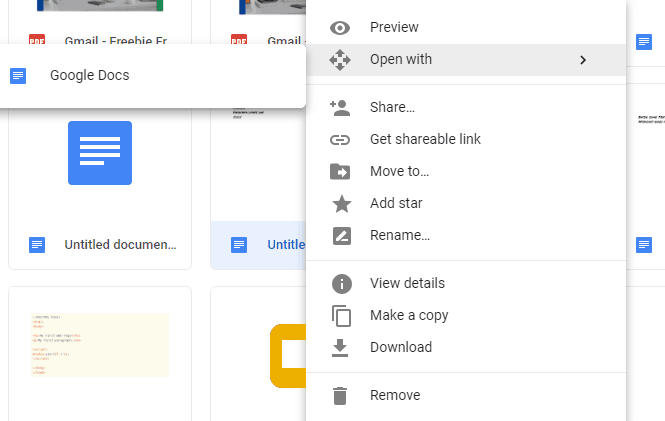
ومع ذلك ، ستحتاج إلى استخدام تطبيق ويب محول الملفات لتحويل ملفات الصور والفيديو والصوت إلى تنسيقات متوافقة. تحقق من تطبيق Online-Convert.com الذي يمكنك من خلاله تحويل الملفات إلى مجموعة متنوعة من التنسيقات البديلة. فتح هذه الصفحة، حدد التنسيق الهدف من إحدى القوائم المنسدلة وانقر فوق اذهب لفتح أداة تحويل الملفات الموضحة في اللقطة أدناه. ثم يمكنك الضغط على إختر و يتحول أزرار لتحويل ملف محدد.
- ذات صلة: إصلاح: فشل Google Drive zip خطأ

2. ضغط أو تقسيم الملف
لاحظ أن Google Drive له أيضًا حدود لحجم الملفات للمستندات والعروض التقديمية. وبالتالي ، قد لا يفتح عارض GD المستندات والعروض التقديمية التي تتجاوز قيود حجم الملف. يقيد GD مستندات Google Doc بـ 50 ميغابايت وملفات عرض الشرائح بـ 100 ميغابايت.
على هذا النحو ، قد يؤدي ضغط ملف أو تقسيمه لتقليل حجم الملف إلى إصلاح خطأ معاينة مستند Google Drive. يمكنك تقسيم مستند نصي إلى ملفين أو أكثر باستخدام البرنامج المذكور في هذا المشنور. لضغط الملفات ، قم بسحب ملف تطبيق الويب WeCompress. يقوم تطبيق الويب هذا بضغط PowerPoint و Word و Excel و تنسيقات ملفات PDF.
3. افتح Google Drive في متصفح آخر
قد تجد أن Google Drive يقوم بمعاينة الملفات بشكل جيد في متصفح بديل. لذلك ، افتح الملف في Google Drive من خلال متصفح متوافق آخر. كروم، ثعلب النارو Internet Explorer و Edge و Safari هي أربعة متصفحات يمكنك استخدام GD فيها.
4. قم بتحديث المستعرض الخاص بك
لاحظ أن توافق Google Drive يقتصر أيضًا على أحدث إصدارين من المتصفحات المدعومة. وبالتالي ، قد لا يفتح عارض Drive المستندات إذا لم يتم تحديث المستعرض الخاص بك. يمكنك تحديث Chrome بالضغط على تخصيص جوجل كروم الزر ، النقر مساعدة والاختيار حول جوجل كروم. سيقوم Chrome بعد ذلك بالبحث عن التحديثات.
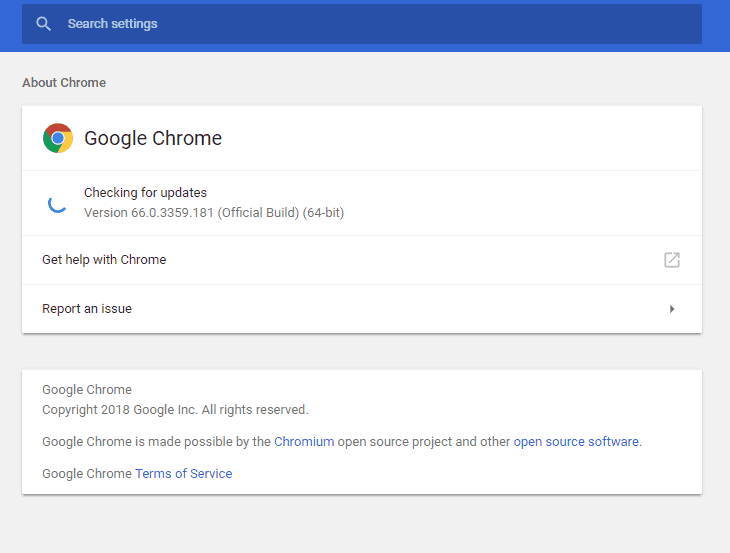
- ذات صلة:إصلاح الخطأ "لا يمكنك عرض أو تنزيل هذا الملف في الوقت الحالي" في Google Drive
5. امسح ذاكرة التخزين المؤقت للمتصفح
يمكن أن يؤدي مسح ذاكرة التخزين المؤقت للمتصفح التالفة إلى إصلاح مشكلات التحميل والتنسيق على المواقع. لذلك قد يكون من المفيد أيضًا مسح ذاكرة التخزين المؤقت للتصفح عندما لا يقوم Google Drive بمعاينة المستندات. هذه هي الطريقة التي يمكنك بها مسح ذاكرات التخزين المؤقت لمتصفحات مختلفة باستخدام ملف برنامج CCleaner مجاني.
- أولاً ، اضغط على تحميل زر على الموقع الرسمي لحفظ معالج إعداد CCleaner.
- افتح معالج الإعداد في تثبيت CCleaner.
- افتح CCleaner وحدد منظف على يسار نافذتها.
- حدد ملف مخبأ الإنترنت مربع الاختيار للمتصفح الخاص بك في علامة التبويب Windows أو التطبيقات.
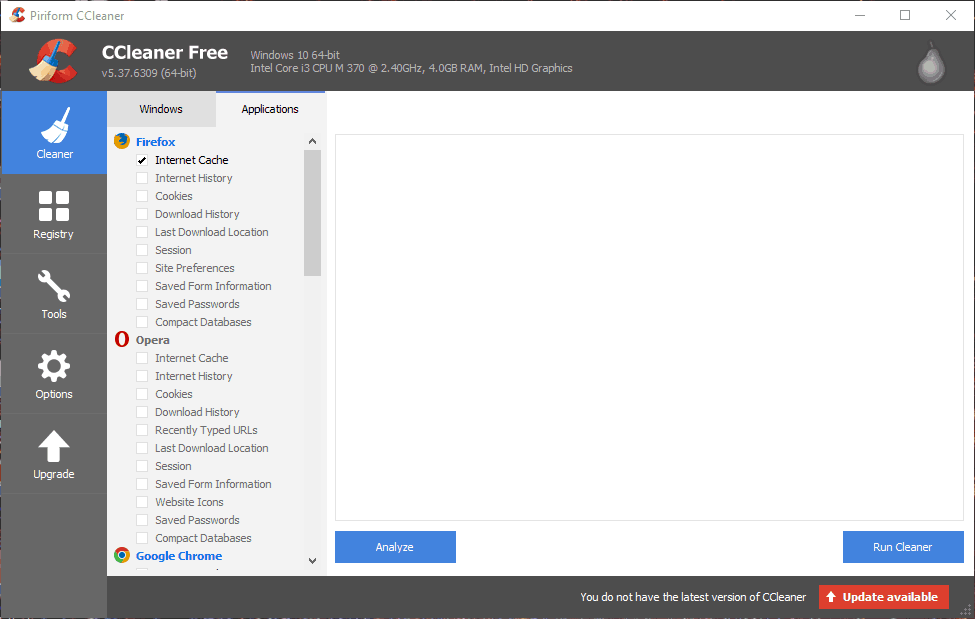
- اضغط على حلل زر لفحص ذاكرة التخزين المؤقت للمتصفح.

- ثم اضغط على شغل المنظف زر لمسح ذاكرة التخزين المؤقت.
6. قم بإيقاف تشغيل ملحقات المستعرض
قد يكون لخطأ معاينة ملف Google Drive علاقة بملحقات المتصفح. للتأكد من أن الأمر ليس كذلك ، قم بإيقاف تشغيل جميع ملحقات المتصفح. يمكنك أيضًا تعطيل الملحقات لمتصفحات مختلفة باستخدام CCleaner. انقر أدوات و ملحقات المتصفح في CCleaner لفتح قوائم الامتدادات لمتصفحاتك كما في اللقطة أدناه. ثم يمكنك تحديد عدة امتدادات هناك بالضغط على مفتاح Ctrl ، والضغط على إبطال زر لإيقاف تشغيلها.
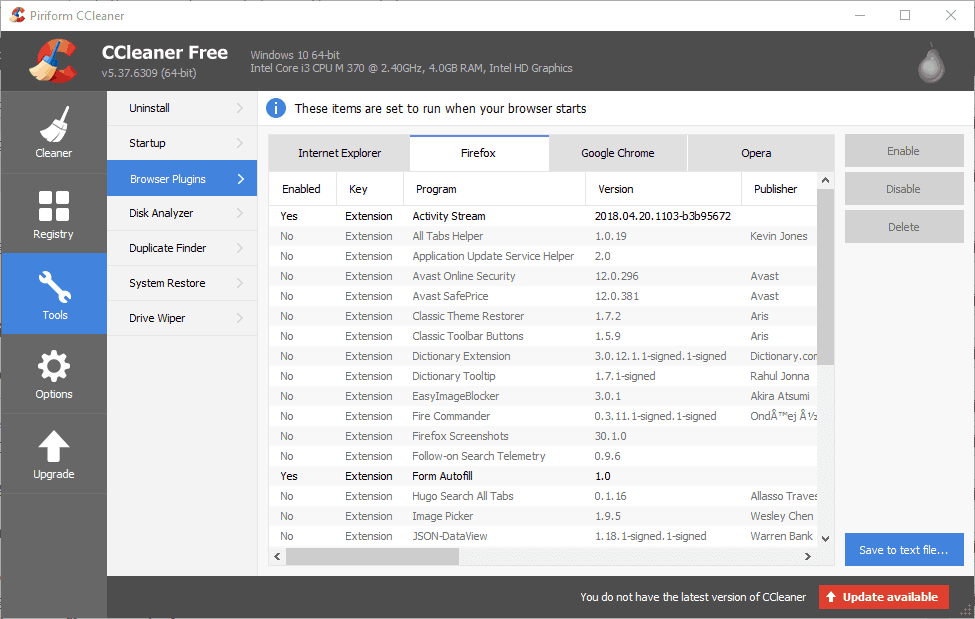
7. تسجيل الخروج من حساب Google Drive
أكد بعض مستخدمي GD أيضًا أنهم أصلحوا خطأ معاينة الملف عن طريق تسجيل الخروج من حساباتهم في Google Drive. انقر فوق زر حساب Google في الجزء العلوي الأيمن من GD وحدد ملف خروج اختيار. ثم يمكنك تسجيل الدخول مرة أخرى إلى Google Drive. قد يقوم GD بعد ذلك بمعاينة ملفاتك كما هو مطلوب.
من المحتمل أن تعمل بعض القرارات المذكورة أعلاه على إصلاح "عذرًا! كانت هناك مشكلة في معاينة هذا المستند" خطأ. بصرف النظر عن هذه الحلول ، قد يؤدي إيقاف تشغيل برامج مكافحة الفيروسات والجدران النارية إلى حل مشكلة معاينة ملف Google Drive أيضًا.
القصص ذات الصلة التي يجب التحقق منها:
- إصلاح: Google Drive يستمر في التعطل
- إصلاح: يقول Google Drive أنك لم تقم بتسجيل الدخول
- إصلاح: لن تتم مزامنة Google Drive في نظام التشغيل Windows 10


